Índice da Página
A Lixeira do Windows foi projetada para preservar os arquivos que os usuários excluem usando a tecla ou opção "Excluir" ou arrastando o item para o ícone da lixeira. Você pode escolher esvaziar a Lixeira para apagar todo o conteúdo excluído permanentemente ou usar a função "Restaurar" para restaurar um item excluído anteriormente.
No entanto, você pode encontrar problemas ao usar a Lixeira. Às vezes, você pode obter uma Lixeira corrompida ou terá problemas ao tentar acessar a lixeira no Windows 11, 10, 8 ou 7, apenas porque a lixeira sumiu. Nesse caso, você não poderá abrir a Lixeira e recuperar os arquivos excluídos dela. Sendo assim, mostraremos tudo sobre a Lixeira, desde porque o ícone Lixeira sumiu, como recuperar o ícone da Lixeira ausente no Windows 10/8/7 até como recuperar os arquivos perdidos da Lixeira.
Dê uma olhada nos três métodos avançados de solução de problemas para encontrar o ícone da Lixeira com facilidade:
| Soluções viáveis | Guia passo a passo |
|---|---|
| Solução 1. Por meio das configurações de ícones da área de trabalho | Selecione Iniciar > Configurações > Personalização > Temas > Configurações de ícones da área de trabalho... Passos completos |
| Solução 2. Restaurar por recriação | Siga o caminho Este Computador > Exibir > Opções > Mostrar arquivos ocultos... Passos completos |
| Solução 3. Reparar com o verificador de arquivos do sistema | Digite o prompt de comando e execute como administrador, e digite as linhas de comando... Passos completos |
Por que você não consegue encontrar a lixeira no Windows 10/8/7
Quando você compra um novo PC, há um atalho da lixeira (um ícone da lixeira) na área de trabalho. No entanto, um dia você poderá descobrir que o ícone sumiu! Geralmente, a Lixeira está ausente devido à exclusão acidental ou outros erros desconhecidos. Para seu alívio, existem várias maneiras disponíveis de você receber sua Lixeira de volta.
3 correções para "Não é possível encontrar a lixeira" no Windows 10/8/7
Se outros ícones não forem vistos junto com o ícone da lixeira, clique com o botão direito no espaço em branco da área de trabalho e escolha "Exibir" > "Mostrar ícones da área de trabalho". Se apenas a Lixeira estiver faltando, restaure a Lixeira no Windows usando um dos métodos abaixo.
Método 1. Obtenha a lixeira de volta por meio das configurações de ícones da área de trabalho
Embora o ícone da Lixeira apareça na área de trabalho por padrão, algumas alterações nas configurações o farão faltar. Assim, a primeira dica que você pode tentar é verificar as configurações dos ícones da área de trabalho do seu Windows. Tome o Windows 10 como exemplo, para restaurar a Lixeira no Windows 10:
Etapa 1. Primeiro, clique com o botão direito em um espaço em sua área de trabalho e clique em "Personalizar".
Etapa 2. Selecione Temas > Configurações de ícones da área de trabalho.
Etapa 3. Marque a caixa ao lado de "Lixeira".
Etapa 4. Por fim, clique em "Aplicar" e em "Ok".
![]()
Método 2. Restaurar o ícone da lixeira por recreação
Ao instalar um novo programa, você pode enviar seu ícone para a área de trabalho para acesso rápido. Da mesma forma, você pode enviar o ícone da Lixeira para a área de trabalho novamente quando ele estiver ausente.
Etapa 1. Abra "Este Computador", vá para a guia "Exibir" e escolha "Opções".
Etapa 2. Na janela Opções de Pasta, vá para a guia "Modo de Exibição".
Etapa 3. Marque "Mostrar arquivos, pastas e unidades ocultas" e desmarque "Ocultar arquivos protegidos do sistema operacional (Recomendado)".
Etapa 4. Vá para a unidade C e você verá a pasta "$Recycle.Bin".
Etapa 5. Abra a pasta, clique com o botão direito em "Lixeira" e escolha "Enviar para" > "Área de trabalho (criar atalho)".
Etapa 6. Para evitar a exclusão acidental dos arquivos protegidos do sistema, você deve voltar às opções de pasta para marcar a opção "Ocultar arquivos protegidos do sistema operacional (Recomendado)".
Método 3. Repare a Lixeira no Windows 10 com o Verificador de Arquivos do Sistema
Arquivos de sistema ausentes ou corrompidos podem resultar em "não é possível encontrar a lixeira" no Windows 10/8/7. Com a ferramenta integrada Verificador de Arquivos do Sistema do Windows, você pode facilmente verificar e reparar arquivos de sistema problemáticos para corrigir o problema de falta da Lixeira.
Etapa 1. Digite o prompt de comando na caixa de pesquisa do Windows.
Etapa 2. No resultado da pesquisa, clique com o botão direito em "Prompt de Comando" e escolha "Executar como administrador".
Etapa 3. Insira as seguintes linhas de comando em ordem. (O comando DISM é usado para fazer uma imagem do Windows para proteger seus dados.)
Como recuperar arquivos excluídos da lixeira
Quando você não consegue encontrar a Lixeira no Windows, você não tem permissão para restaurar os arquivos excluídos acidentalmente. Felizmente, se você deseja recuperar arquivos da Lixeira ou recuperar arquivos após esvaziá-la, o software de recuperação de disco rígido - EaseUS Data Recovery Wizard ajudará. É útil realizar a recuperação da Lixeira, especialmente quando o programa está faltando e não está abrindo.
Passo 1. Selecione a Lixeira para digitalizar.
Inicie o software de recuperação de arquivos EaseUS - Data Recovery Wizard no seu PC. Selecione "Lixeira" e clique em "Procurar Dados Perdidos".

Passo 2. Verifique todos os arquivos esvaziados.
O software iniciará uma verificação rápida imediatamente para todos os arquivos excluídos e, posteriormente, uma verificação avançada será iniciada para verificar mais arquivos perdidos. Após o processo de digitalização, você pode usar o recurso Filtro para filtrar um tipo de arquivo específico, como Imagens, Documentos, Vídeos, etc.

Passo 3. Visualize e recupere arquivos.
Depois de localizar os arquivos desejados, você pode clicar duas vezes em um arquivo para obter uma visualização completa. Por fim, selecione os arquivos desejados e clique em "Recuperar".

Dicas extras relacionadas à lixeira no Windows
Além de "lixeira não aparece na área de trabalho", há outras perguntas ou problemas relacionados a este aplicativo que são frequentes.
"Onde fica a Lixeira no Windows?"
Se você já viu as propriedades da Lixeira, você saberá que cada partição do seu computador tem um local da Lixeira. Portanto, cada unidade existente no computador possui uma pasta Lixeira. No entanto, como a pasta Lixeira é protegida pelo sistema operacional e está oculta por padrão, você precisa exibi-la para acessar a pasta.
Etapa 1. Abra "Este Computador", vá para a guia "Exibir" e escolha "Opções".
Etapa 2. Na janela Opções de Pasta, vá para a guia "Modo de Exibição".
Etapa 3. Marque "Mostrar arquivos, pastas e unidades ocultas" e desmarque "Ocultar arquivos protegidos do sistema operacional (Recomendado)".
Etapa 4. Vá para abrir qualquer partição e você verá a pasta "$Recycle.Bin".
"Onde posso encontrar a lixeira no celular?"
Pode desapontá-lo, mas é verdade que não há lixeira em telefones Android e iPhone. Portanto, se você precisar recuperar arquivos excluídos acidentalmente, precisará do software de recuperação de dados do Android ou do software de recuperação de dados do iOS para recuperá-los.
"Por que não consigo abrir a Lixeira no Windows 10?"
Sendo diferente de não conseguir encontrar o ícone da Lixeira, um grande número de usuários do Windows está enfrentando um problema ainda mais sério - não consegue abrir a Lixeira. Sempre que eles tentam clicar duas vezes no ícone da Lixeira para abri-la, o aplicativo não abre ou continua travando, causando um loop infinito. Em um caso como este, você precisa encontrar uma maneira de consertar uma lixeira corrompida para visitar os dados dentro dela.
Se você não conseguir abrir a Lixeira, faça o seguinte:
Etapa 1. Execute o "Prompt de Comando" como administrador.
Etapa 2. Digite o comando rd /s /q C:\$Recycle.bin e pressione "Enter".
Etapa 3. Digite exit para fechar a janela do Prompt de Comando.
Palavras finais
Quando você não consegue encontrar a Lixeira no Windows, não fique chateado. Existem soluções viáveis para a recuperação da Lixeira, seja recuperando o ícone na área de trabalho ou recuperando os arquivos na Lixeira. Para sua informação, há outras perguntas relacionadas à Lixeira também. Espero que você possa resolver o problema com sucesso.
Esta página foi útil?
-
"Espero que minha experiência com tecnologia possa ajudá-lo a resolver a maioria dos problemas do seu Windows, Mac e smartphone."…
-
"Obrigada por ler meus artigos. Espero que meus artigos possam ajudá-lo a resolver seus problemas de forma fácil e eficaz."…

20+
Anos de experiência

160+
Países e regiões

72 Milhões+
Downloads

4.7 +
Classificação do Trustpilot
Tópicos em Destaque
Pesquisa
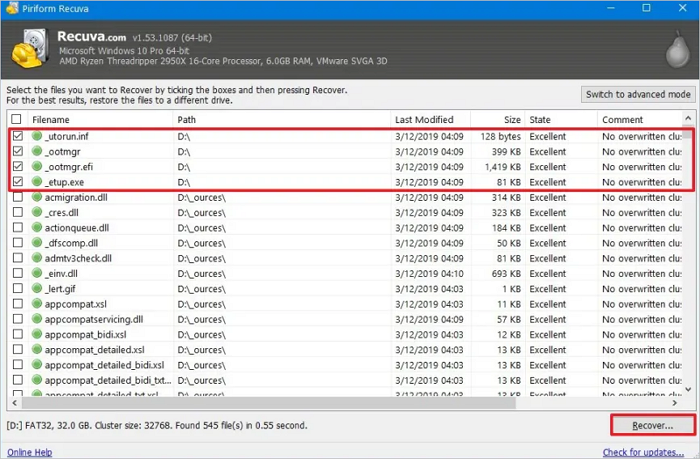
 05/11/2025
05/11/2025











